修图匠“非主流ps教程:非主流经典复古色效果(图)”Photoshop图文教程内容:
来源:PS联盟 作者:坏笑妮妮
本教程介绍古典非主流效果的制作。作者的色调用得非常不错,图片的细节也修饰很好,总体感觉非常的经典。不愧为女孩子特有的作品
最终效果 
原图 
1:打开图片复制一层,因为照片偏黄。所以就先创建通道混合器调整 图鞥。参数设置如图1-3,效果如图4: 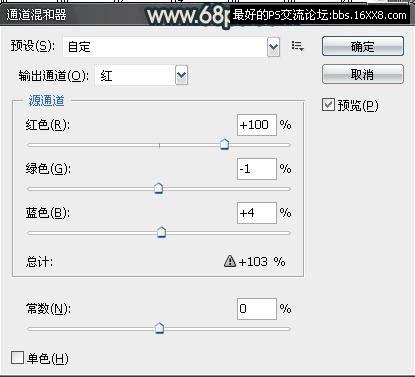
图1 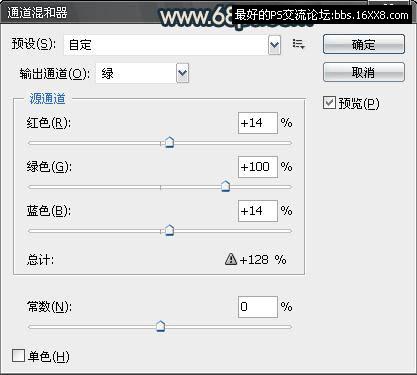
图2 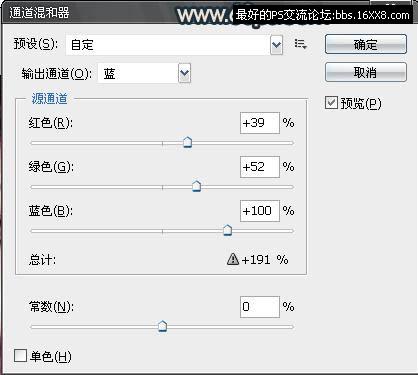
图3 
图4
2:创建色相饱和度调整图层,数值如下: 
图5
3:创建可选颜色调整图层,数值如下: 
图6
3:创建曲线调整图层,数值如下: 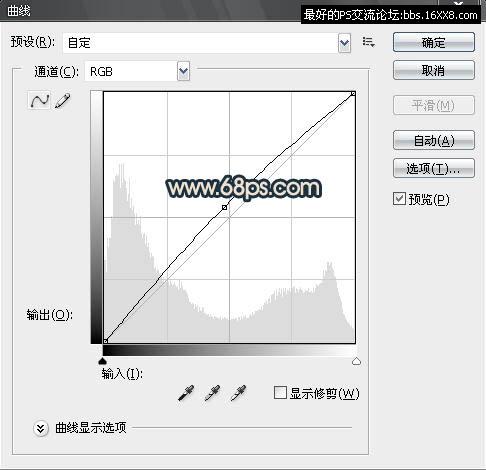
图7
[/table]
5 :新建一个空图层,CTRL+SHIFT+ALT+E(盖印图层),执行:滤镜 模糊 高斯模糊,数值为4.0 混合模式改为柔光。
6:新建一个图层 填充颜色:#2fbdf2 如图,然后把图层混合模式改为柔光。 
图8
新建一个图层填充颜色:#fad9ae 如图,然后把图层混合模式改为正片叠底,图层不透明度改为:40%。 
图9
7:新建一个图层,按Ctrl + Alt + Shift +E盖印图层,执行TOPAZ屡镜,数值如图10,11,效果如图12: 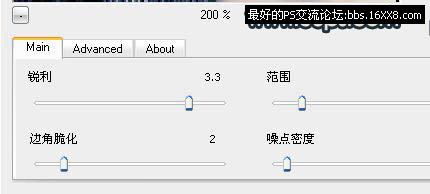
图10 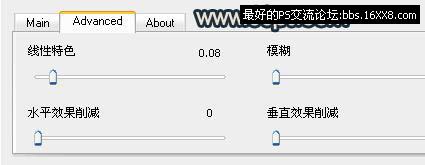
图11 
图12
[table]
8: 床色色彩平衡调整图层,数值如下: 
图13
9:分别新建 一个空图层,图上腮红,唇彩。颜色我这里选的是玫瑰红。。调整下不透明度。自己觉得舒服就可以勒!心型发夹的颜色同理哦!~
10:右上角那一块我感觉过亮勒。有吸管工具选择左上角的绿颜色。新建一个空图层,再用画笔工具图上颜色就可以勒。这样感觉 比较统一点。
11:盖印图层,用椭圆选框工具圈出人物,再反选,(羽化值为45)图象-色阶,,,调整一下就可以勒。其实这一步 差不多是加暗角的意思!~ OK勒!~~~ 
图14
来源:PS联盟 作者:坏笑妮妮
本教程介绍古典非主流效果的制作。作者的色调用得非常不错,图片的细节也修饰很好,总体感觉非常的经典。不愧为女孩子特有的作品
最终效果 
原图 
1:打开图片复制一层,因为照片偏黄。所以就先创建通道混合器调整 图鞥。参数设置如图1-3,效果如图4: 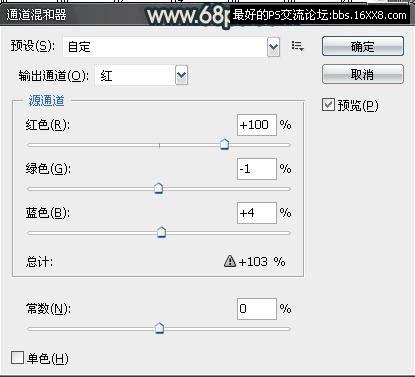
图1 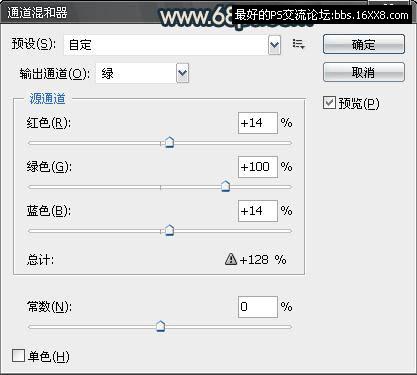
图2 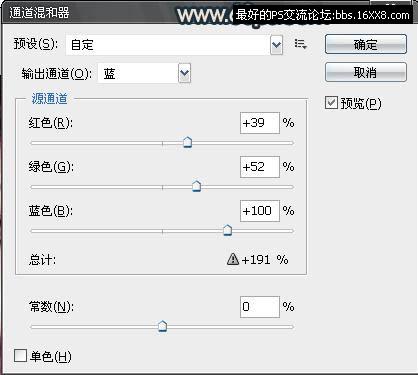
图3 
图4
2:创建色相饱和度调整图层,数值如下: 
图5
3:创建可选颜色调整图层,数值如下: 
图6
3:创建曲线调整图层,数值如下: 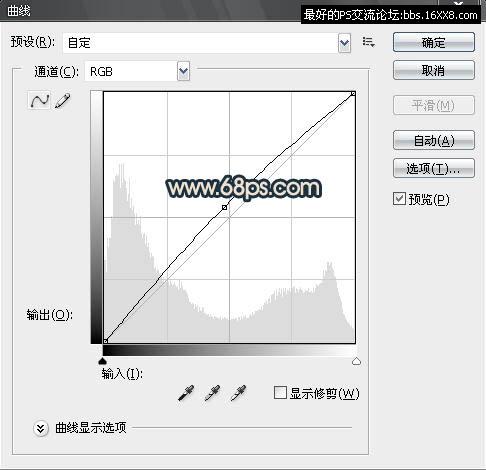
图7
[/table]
5 :新建一个空图层,CTRL+SHIFT+ALT+E(盖印图层),执行:滤镜 模糊 高斯模糊,数值为4.0 混合模式改为柔光。
6:新建一个图层 填充颜色:#2fbdf2 如图,然后把图层混合模式改为柔光。 
图8
新建一个图层填充颜色:#fad9ae 如图,然后把图层混合模式改为正片叠底,图层不透明度改为:40%。 
图9
7:新建一个图层,按Ctrl + Alt + Shift +E盖印图层,执行TOPAZ屡镜,数值如图10,11,效果如图12: 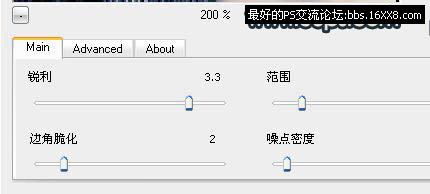
图10 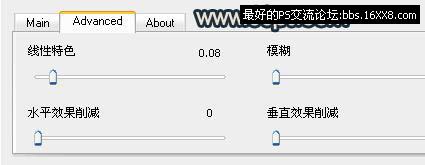
图11 
图12
[table]
8: 床色色彩平衡调整图层,数值如下: 
图13
9:分别新建 一个空图层,图上腮红,唇彩。颜色我这里选的是玫瑰红。。调整下不透明度。自己觉得舒服就可以勒!心型发夹的颜色同理哦!~
10:右上角那一块我感觉过亮勒。有吸管工具选择左上角的绿颜色。新建一个空图层,再用画笔工具图上颜色就可以勒。这样感觉 比较统一点。
11:盖印图层,用椭圆选框工具圈出人物,再反选,(羽化值为45)图象-色阶,,,调整一下就可以勒。其实这一步 差不多是加暗角的意思!~ OK勒!~~~ 
图14
